【右手出品】XBR8955 自制固件刷写和使用教程&软件下载
四、制作过程
刷写 XBR 的大致过程是:
拆机并在主板上焊接读取连线->读取出 360 原始 NAND 内容->查看 CB 版本确认能否继续->提取 KV 和 CFG 信息并合成 XBR 固件->将 XBR 固件刷入 360 的 NAND->焊接 JTAG 连线->开机测试。
1、拆机
拆机是必须的,因为需要往主板上焊线,拆机到什么程度,要看你的 360 的主板代号。Xenon 可以只拆到取下光驱和风道罩(JTAG 走线在主板正面),其余型号则需要完全将主板完全拆出来,因为要在主板背面焊接 JTAG 线(也有种方法可以不在背面走线,就不用全拆了),完全拆下主板会影响 X 架的受力,对于 90 nm 的机器来说,有可能带来 3 RED(我的 90nm就是在刷完 XBR 后首次出现 3 RED,呜呜),所以个人根据情况选择,后面我会详细介绍不同的走线方案。
2、焊接读取 NAND 的接线
NAND 的读取就是在主板上由 NAND 芯片的引脚中焊接出飞线,连接电脑后通过软件来读取 NAND 内容,所以这一步先要考验各位的焊接技术了。
NAND 读取连线分为 LPT 和 USB 两种,区别为:
LPT:
优点-成本低廉
缺点-读取速度缓慢,读取 16M 的 NAND 需要大约 35 分钟,读取 256M 约 9 小时 30 分钟,512M 约 20 小时以上
USB:
优点-读取速度飞快,16M 约 2 分钟,256M 约 35 分钟,512M 约 1 小时 20分种
缺点-费用较高
建议 16M 容量的 360 使用 LPT 方式,256M 和 512M 的 360 使用 USB 方式。
连线资料:

LPT 连线方法图:


USB 连接方法图:
http://www.rayfile.com/files/887 ... -b86f-0015c55db73d/
LPC2148 模块在使用前需要刷入 xspiflash.hex 文件,这个文件包含在 Nandpro 软件中,具体连接和刷写方法如下:
刷写 LPC2148 教程:
http://www.rayfile.com/files/b97 ... -ad7d-0015c55db73d/
对应 Nandpro20b 的 xspiflash.hex 文件
http://www.rayfile.com/files/adf ... -8b62-0015c55db73d/
小提示:
(1)无论是 LPT 还是 USB,都需要连接 7 根飞线,LPT 方式还需要连接5个100欧电阻,USB 方式不需要电阻。
(2)二极管的一端有黑色的圆环,连线时一定注意其方向朝向 360 主板,反接容易烧。另外二极管脚较硬,可以在二极管两端先接上飞线,再把飞线焊接到主板和模块端。
(3)建议使用热缩管来绝缘和加固导线的连接。
(4)360主板上的那些焊点,是和背面对应位置的焊点相连的,背面部分焊点的主板电路很细,焊接过程中要小心电烙铁的力度,不要把这些焊点和主板走线弄断,不然又要多出一堆飞线了。
(5)关于电烙铁是否需要接地或断电使用:有经验的人知道电烙铁产生静电,会击穿元件,本人在焊接两台 360 时都是带电焊接,未接地线,并未出现问题,不知道是安全的还是本人RP太好?建议大家接地或断电焊接。
(6)关于除锡器的使用:可以让焊点的洞洞露出来,焊接地更牢固。需要拆下主板,电烙铁在主板一面点住焊点,除锡器在另一面对应焊点上吸,就可以把焊点上的焊锡洗干净,露出洞来,将飞线插进去(YY)焊接了。注意,第一幅图中 J1D2.6 绿 这个焊点是堵死的,MS 焊不通。
(7)关于制作可插拔式连接:类似电脑主板上插针那种连接,需要用除锡器去掉焊点的焊锡,再找到插针焊上去,模块那边的连线可以用电脑机箱前面板USB连线来制作。这样不用的时候可以把连线取下,插针保留,需要用时直接连上就行了,不需要再次焊接,保护主板,比较方便。
(8)连接好后,建议用万用表测试一下各个焊点,排除虚焊、断路和短路故障。
3、读取 NAND
NAND 的读取需要通过焊接好的接口连接电脑,用 Nandpro 软件来读取,推荐使用20b版本,MS 20d对256M以上支持不好。
Nandpro v2.0b 下载:
http://www.rayfile.com/files/599 ... -bfc1-0015c55db73d/
将 Nandpro 软件解压缩,并将软件文件夹放置在某个分区的根目录(比如C:\)。
新增界面版 NAND 读取软件,欢迎大家测试!
NAND Flasher 360 for Windows v1.0.0 汉化版
(1)首先将光驱,无线手柄连接电路板,电源都连接回360上面,但是不要让360开机,切记,可能会烧掉 NAND 芯片。360电源连接是必须的,光驱连接也是,不然读不出或读出的 NAND 内容可能有问题。
(2)接下来将 LPT 或 USB 连接到电脑对应接口:
如果是LPT连接需要在连接前安装LPT端口驱动程序 port95nt.exe 并重新启动(请在WinXP下操作,Vista和Win7好像不行),这个文件包含在 Nandpro 软件中。
如果是USB连接,在接入USB后系统会提示发现新硬件,请将驱动安装指定为 custom.inf 文件,同样包含在 Nandpro 软件中。
(3)开始读取 NAND:
点击开始-运行,输入cmd回车,会打开 MS-DOS 窗口,首先改变当前目录为 Nandpro 所在的目录,例如该文件在C:\Nandpro20b,则在MS-DOS窗口输入:
c: 回车
cd\nandpro20b 回车
这样就进入了。再次确认一切妥当后开始执行读取 NAND 的操作,输入:
nandpro xxx: -ryyy nand1.bin 回车
(其中 xxx: 代表您使用的连接方式,LPT 方式改成 lpt: ,USB 方式改成 usb: ,-r 表示读取的意思,yyy 为您的360的 NAND 容量,16M 为 16,256M 为 256,512M 为 512)
例如:通过 LPT 方式连接,容量为 16M,则命令为:
nandpro lpt: -r16 nand1.bin
通过 USB 连接,容量 256M 为:
nandpro usb: -r256 nand1.bin
此时会出现对应的提示信息,如果一切正常,会出现不断增加的数字,这表示已经开始读取NAND了(如果没出现,请认真检查前面各个步骤,排除故障重来)。这是请核对下图中画着红线的部分是否是和你的一样,不一样表示 NAND 的识别有问题,请核对您的 360 代号、NAND 容量和您输入的 DOS 命令是否正确:
16M 对应的数字应该为 01198010

256M 对应的数字应该为 008A3020
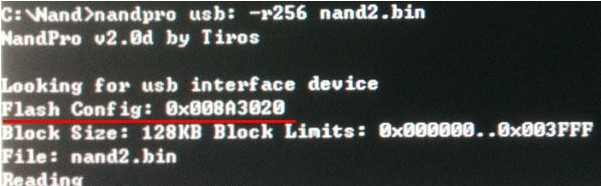
512M 我不知道,因为没弄过。
更新:新南桥的 16M 对应数字为 00023010
接下来请泡杯拿铁,或者去看AV,总之请远离 360 和电脑,耐心等待读取的完成。
4、再次读取 NAND
当读取完成后,先不要着急,请再次输入刚才的读取命令,不过要把 nand1.bin 改成 nand2.bin,这样就得到了两个 NAND 的固件文件nand1.bin 和 nand2.bin 了。为什么要读两次呢?主要是为了确保读取的原始固件的准确性,接下来请使用效验MD5软件来比较这两个文件,请确保两个文件的校验值完全相同。因为一旦您刷 XBR 不成功,或操作上出现问题造成 360 不能正常运行,可以将原始固件刷回到 NAND 中,这样就恢复到了最初的状态,相当于为您的 360 买了份保险,所以必须确保其准确性!!!如果校验后一致,请妥善保管这两个文件,即便刷不了 XBR,也可以用来解 BAN 的,哈哈。

MD5 检验文件下载,使用时直接将需校验的文件拖到这个软件的窗口中释放,就可以了,支持多文件同时校验:
http://www.rayfile.com/files/44f ... -bcad-0015c55db73d/



 冰汽时代2
冰汽时代2 黑神话:悟空
黑神话:悟空 使命召唤16
使命召唤16 生化危机4:重制版
生化危机4:重制版





